Blendera Başlarken: Yeni Başlayanlar Kılavuzu

3D grafik yazılımı, kullanım kolaylığı ve erişilebilirlikteki gelişmeler sayesinde hızla sanatçıların cephaneliğinde standart bir araç haline geliyor.

Krita, sanat dünyasında birçok şeyle tanınır; yani, dijital resim için ne kadar harika olduğu. Piyasadaki en iyi ücretsiz dijital boyama programlarından biri olarak, bazıları yapabileceği her şeyi unutabilir. Bugün, ücretsiz bir 2D animasyon yazılımı olarak işlevselliğini nihai teste tabi tutacağız.
Bu Krita animasyon öğreticisi, hayatlarında daha önce Krita'yı hiç açmamış olsalar bile, yeni başlayanlar düşünülerek yazılmıştır. Bu kılavuzun sonunda, animasyon için Krita'yı tam olarak nasıl kullanacağınızı öğreneceksiniz.
Başlamadan önce Krita'yı indirdiğinizden emin olun . Bu yapıldıktan sonra açın ve yeni bir proje oluşturun. Bunu Ctrl + N tuşlarına basarak yapabilirsiniz . Belge boyutu 1280 x 1024 olmalı ve DPI'niz 72ppi olarak ayarlanmalıdır .
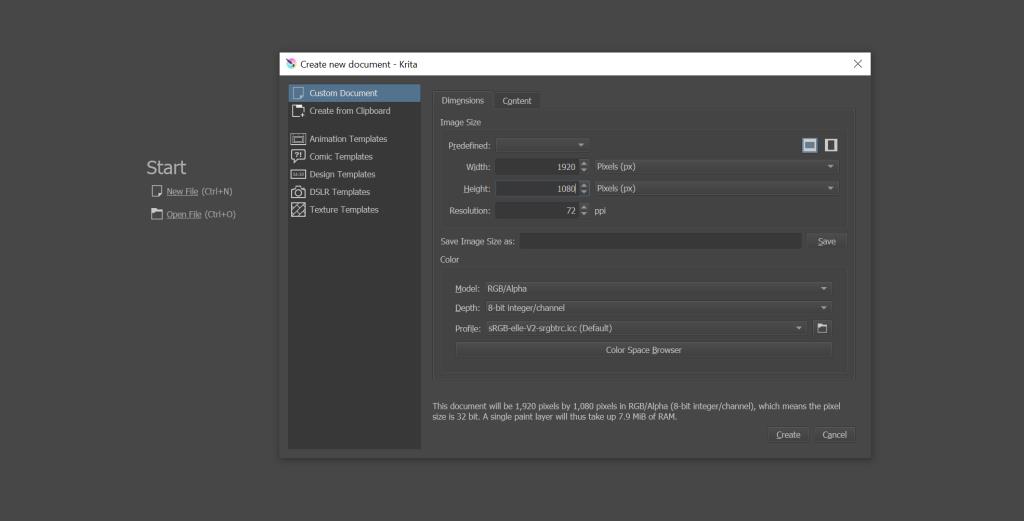
İçerik sekmesi altında arka plan rengini Kanvas Rengi olarak ayarlayın . İki şeffaf katmanla çalışıyor olmalısınız. Başlamak için Oluştur'a tıklayın .
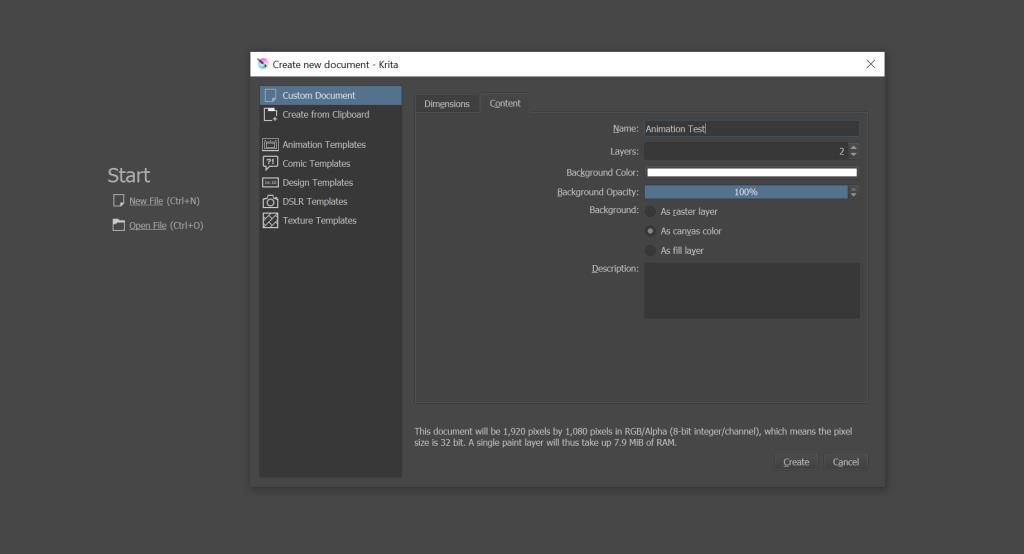
Sonunda girdiğinizde, Pencere > Çalışma Alanı açılır menüsünün altında Animasyon Çalışma Alanını bulacaksınız . Bu çalışma alanı, Krita Animation Timeline Docker'a kolay erişim sağlar.
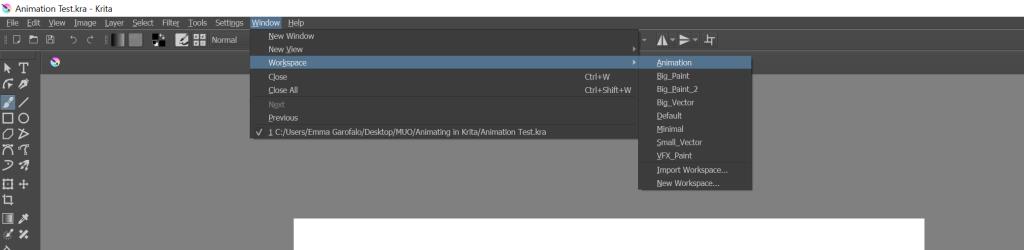
El sallayan bir karakterin basit bir animasyonunu yapacağız. İşte ilk kilit poz.
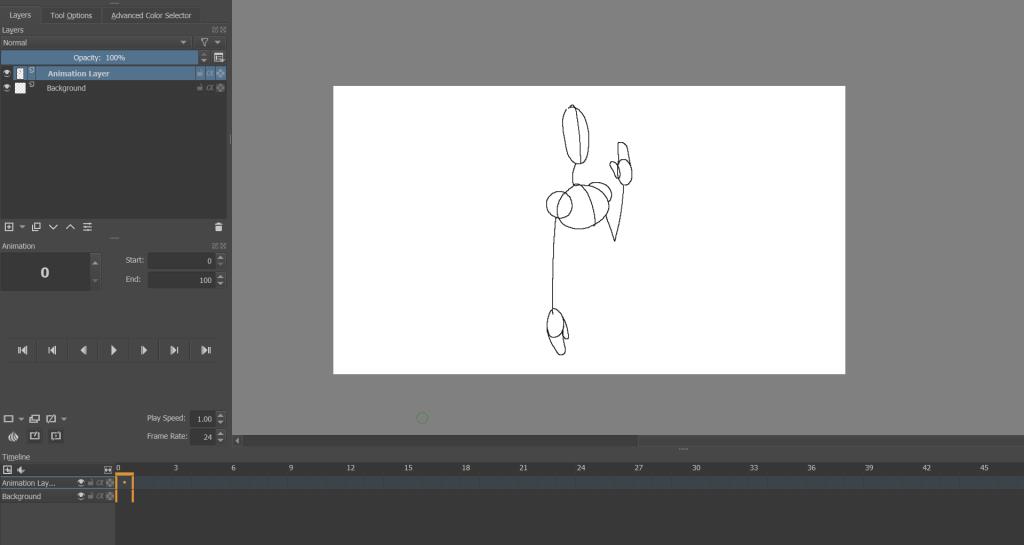
İkinci bir kare eklemek için Animasyon Zaman Çizelgesi Docker'da kareye sağ tıklayın ve Yinelenen Kare Oluştur öğesini seçin . Bir sonraki kareyi sıfırdan çizmek için Boş Çerçeve Oluştur'u da seçebilirsiniz . Herhangi bir değişiklik yapmadan önce ikinci karenizi seçtiğinizden emin olun.
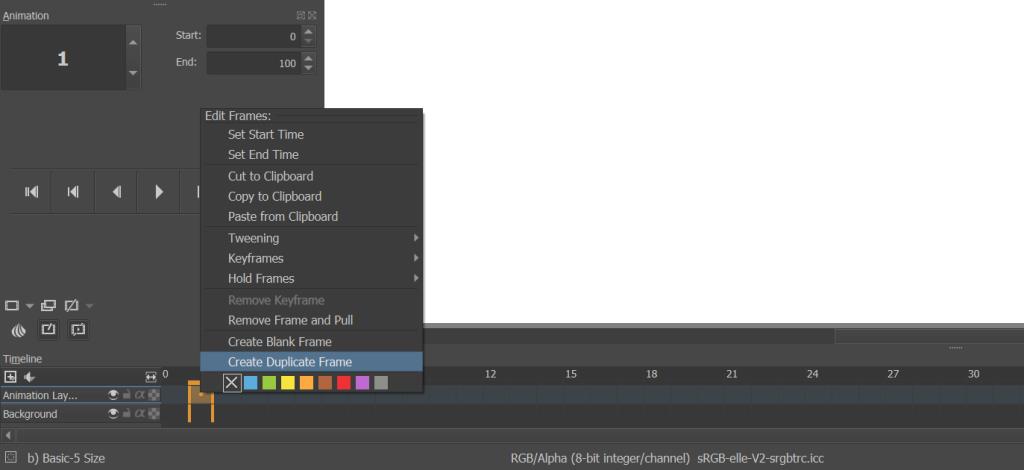
İkinci pozunuzu oluşturmak için önceki pozun canlandırmak istediğiniz kısımlarını silin - bu durumda sadece kol. Krita'nın soğan kabukları sayesinde ilk ana kare pozunun hala kırmızı renkte göründüğünü görebilirsiniz.
Önceki kareler kırmızı, gelecekteki kareler yeşil olarak gösterilir. Zaman çizelgesinin hemen üzerindeki soğan simgesine tıklayarak bunları tercihinize göre ayarlayabilirsiniz .
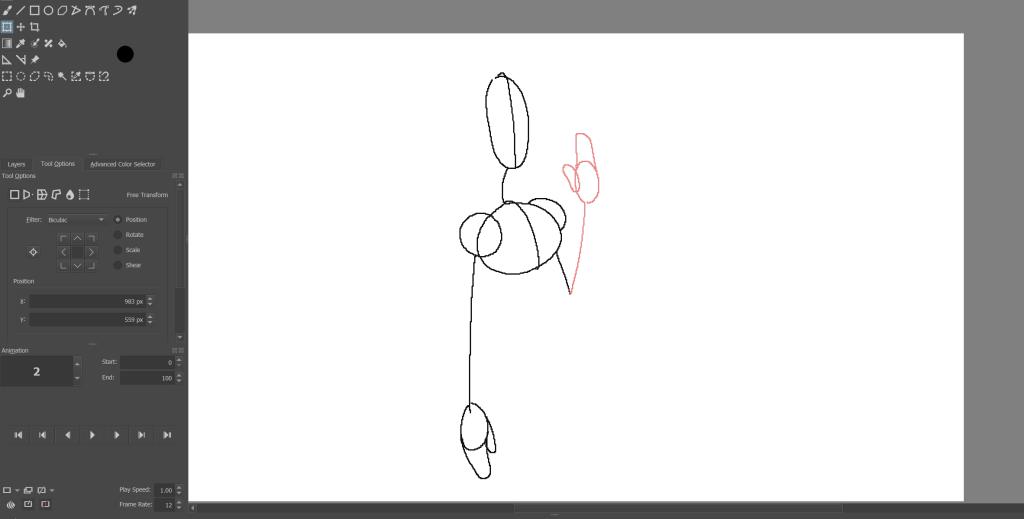
Bu, ikinci anahtar poz için yeni kol.
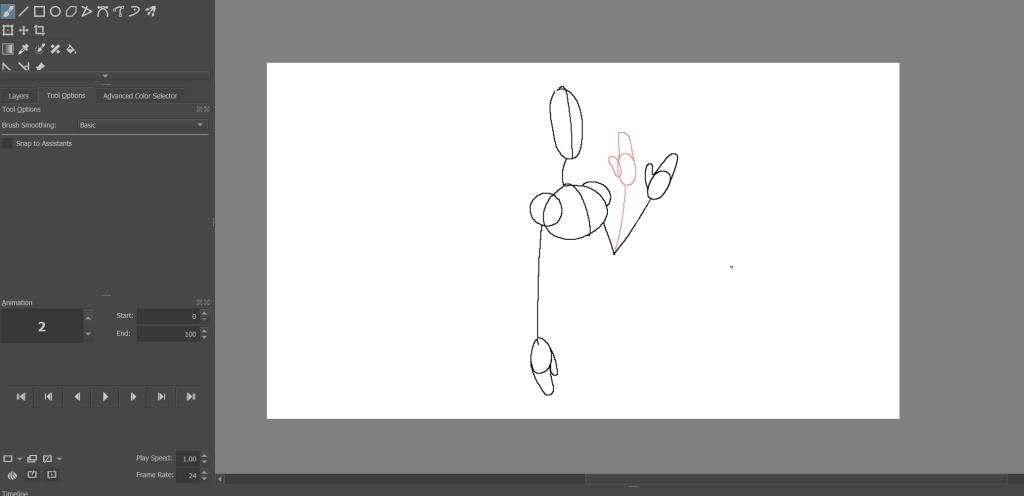
Burada üçüncü bir animasyon karesi eklediğimizi görebilirsiniz. İlk ikisinin önüne koymak için timeline docker'da her iki kareyi de seçtik.
Daha sonra onları vurguladıktan sonra tekrar tuttuk ve bir birim geri çektik. Bu üç pozu birbirinden ayırarak ve daha yumuşak bir hareket dizisi oluşturmak için aralara ekleyerek buradan devam edebilirsiniz.
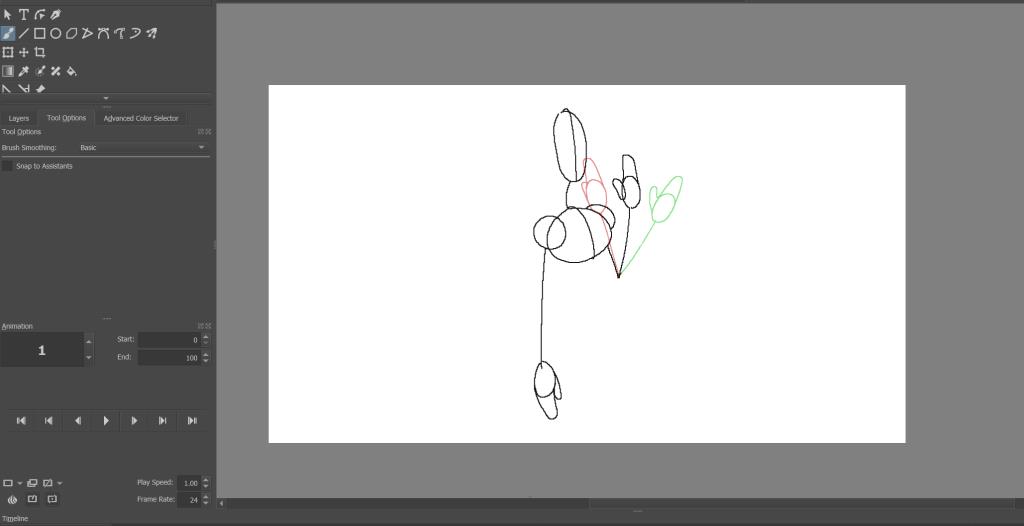
Oynatma, normalde yaptığınız gibi Krita'nın oynatma kontrollerini kullanmak kadar kolaydır; animasyonunuzu döngüye almak için karelerinizi kopyalayabilir ve daha sonra ters sırada düzenleyebilir, ortadaki kopyaları sildiğinizden emin olabilirsiniz.
Nelerin iyileştirilmesi gerektiğini görmek için tekrar tekrar izlemek için diziyi kopyalayıp yapıştırın. Gördüğünüz gibi, Krita sadece grafik tasarımlar veya dijital sanatlar yaratmak için değil, aynı zamanda 2D animasyon için de harika bir yazılım .
İlgili: Poz-Poz Animasyonu: Yeni Başlayanlar İçin Adım Adım Kılavuz
Bu makale, animasyon için Krita'yı nasıl kullanacağınızı öğrenmek istiyorsanız, yalnızca bilmeniz gerekenlerin mutlak temelini kapsar. Zaten hevesli bir dijital ressamsanız, bu programın doğru ellerde ne kadar güçlü olduğunu bilirsiniz.
Kendi çalışmanızı genişletmek ve parmaklarınızın ucunda animasyon dünyasına adım atmak sizin için bir sonraki büyük adım olabilir. Hareketsiz duran bir şey çizebiliyorsanız, onu hareket ettirebilecek kapasiteden daha fazlasısınız.
3D grafik yazılımı, kullanım kolaylığı ve erişilebilirlikteki gelişmeler sayesinde hızla sanatçıların cephaneliğinde standart bir araç haline geliyor.
YouTube videolarınıza altyazı eklemek, birkaç farklı nedenden dolayı yararlıdır. Bunu yapmak için de özel bir yazılıma ihtiyacınız yok—YouTube, YouTube Studio'da ihtiyacınız olan tüm araçları zaten sağlıyor.
Adobe Photoshop'taki bazı özellikler tüm ihtişamı alır. Resminizi anında dönüştüren Katman Stilleri özelliği ve hatta sihir gibi görünen Nokta Düzeltme Fırçası Aracı gibi herkesin kişisel favorileri vardır.
Premiere Pro'nun varsayılan olarak sahip olduğu tüm klavye kısayollarına muhtemelen fazlasıyla aşinasınız. Neden olmayasın? Sağlanan kısayol tuşları listesi dengelidir, eskidir ve muhafaza edilmesi kolaydır.
After Effects'te yeşil veya mavi ekran kullanarak arka planları tuşlamak, yerleşik tuşlama eklentisi olan Keylight'ın temel ayarlarını öğrendikten sonra çok daha kolay hale gelir.
Photoshop, fotoğraflarınızı tamamen dönüştürebilen güçlü bir resim düzenleme uygulamasıdır. Bununla birlikte, araçlarının ve özelliklerinin faydalarından yararlanmak için çoğu zaman kendinizi birçok zahmetli görevi tekrarlarken bulacaksınız.
Birçok amatör fotoğrafçı, bulanık fotoğraflarla ilgili sorunlarla karşı karşıya. İster aceleyle fotoğraf çekiyor olun, ister internette çok bulanık bir görüntü bulduysanız, görüntülerin nasıl bulanıklaştırılacağını bilmek oldukça yardımcı olabilir.
Adobe Lightroom zaten zengin özelliklere sahiptir, ancak üçüncü taraf geliştiriciler ve fotoğrafçılar tarafından yapılan Lightroom hazır ayarlarını yükleyerek fotoğrafları daha hızlı düzenleyebilirsiniz. Adobe Lightroom Classic'te (Sürüm 10.4) bir hazır ayarı nasıl yükleyeceğinizi öğrenelim.
Birçok görüntü düzenleyici, özellik yelpazesinin uç noktalarında yer alır. MS Paint, ciddi bir şeyi başarmak için çok basitken, Photoshop gibi araçlar çoğu insanın düzenleme görevleri için aşırıya kaçıyor.
Gerçek dünyada, insanlar kendilerini aynalarda görmeye alışkındır ve bu nedenle zihin bu versiyonu tercih etmeye kurulur. Bu nedenle, gerçek zamanlı iPhone kamera ekranı size kendinizin yansıtılmış bir versiyonunu gösterir (aslında sahtedir). Ancak Fotoğraflar uygulamasındaki son görüntü normale döner (ki bu gerçektir).
Capture One, profesyonel fotoğrafçılar arasında popüler hale gelen bir fotoğraf düzenleme yazılımıdır ve bunun iyi bir nedeni vardır. Düzenleme özelliklerinin çoğu Adobe Lightroom'a benzer olsa da, çoğu kişi Capture One'ı işlem sonrası ihtiyaçları için daha uygun buluyor.
Bütün gün tasarım yaptınız ancak varsayılan GIMP yazı tiplerinden memnun kalmadınız mı? Tasarımlarınız için harika yazı tipleri elde etmek, endişelerinizin en küçüğü olmalıdır. Neyse ki, tercih ettiğiniz yazı tiplerini web'den indirebilir ve GIMP'ye yükleyebilirsiniz.
Scene Cut Detection, Davinci Resolves'in en kullanıcı dostu özelliklerinden biridir. Sanatçıya, projeleri düzgün bir şekilde yedekte paketlenmiş olarak programa doğrudan bir yol verir.
Web siteleri tasarlamayı seven, ancak bunun yerine 9-5 kurumsal işinize kendini adamış yaratıcı bir kişi misiniz? Veya İngilizce ve İspanyolca gibi birden fazla dil biliyor musunuz? Belki içerik yazmayı seviyorsunuz ama hiç denemediniz mi?
Hareketli grafiklerin her projede yeri vardır, bazen altyazılar, altyazılar ve izleyicileri beğenmeye, yorum yapmaya ve abone olmaya çağıran gösterişli bindirmeler şeklinde. Adobe, Essential Graphics panelinin ilk sürümünü bize sunduğu 2017 yılına kadar, çoğumuz kirli işleri kendimiz yapmak zorundaydık.
Fotoğrafçılık harika bir hobidir ve zor zamanlarda çok ihtiyaç duyulan yaratıcı bir çıkış sağlayabilir. Ve bazı insanlar için bu, müreffeh ve tatmin edici bir kariyer.
Pinterest Fikir Pinleri, içerik oluşturucuların ilham verici içerik oluşturmaları ve platformdaki topluluklarıyla etkileşim kurmaları için harika bir yol sağlar. Hikaye Pinlerinden farklı olarak Fikir Pinleri kalıcıdır ve 24 saat sonra kaybolmaz.
Luminar AI, kullanımı kolay araçlar dizisiyle fotoğraflarınızın öne çıkmasına yardımcı olabilir. Hepsi de insanların fotoğraflarını geliştirmek için kullanılabilecek en iyi özelliklerinden bazılarını ve fotoğrafını çektiğiniz hemen hemen her şeyi keşfedeceğiz.
Telefon değiştiriyorsanız, yeni bir fotoğraf depolama hizmeti arıyorsanız veya anılarınızı yedeklemek istiyorsanız, muhtemelen Google Fotoğraflar'dan resimlerinizi ve videolarınızı nasıl dışa aktaracağınızı bilmek istersiniz.
Facebook'tan LinkedIn'e ve Reddit'e kadar, her birkaç yılda bir yeni bir sosyal medya platformu ortaya çıkıyor, dikkatleri üzerine çekiyor ve bir internet yıldızı haline geliyor. En son yarışmacı OnlyFans.
3D grafik yazılımı, kullanım kolaylığı ve erişilebilirlikteki gelişmeler sayesinde hızla sanatçıların cephaneliğinde standart bir araç haline geliyor.
YouTube videolarınıza altyazı eklemek, birkaç farklı nedenden dolayı yararlıdır. Bunu yapmak için de özel bir yazılıma ihtiyacınız yok—YouTube, YouTube Studio'da ihtiyacınız olan tüm araçları zaten sağlıyor.
Adobe Photoshop'taki bazı özellikler tüm ihtişamı alır. Resminizi anında dönüştüren Katman Stilleri özelliği ve hatta sihir gibi görünen Nokta Düzeltme Fırçası Aracı gibi herkesin kişisel favorileri vardır.
Premiere Pro'nun varsayılan olarak sahip olduğu tüm klavye kısayollarına muhtemelen fazlasıyla aşinasınız. Neden olmayasın? Sağlanan kısayol tuşları listesi dengelidir, eskidir ve muhafaza edilmesi kolaydır.
After Effects'te yeşil veya mavi ekran kullanarak arka planları tuşlamak, yerleşik tuşlama eklentisi olan Keylight'ın temel ayarlarını öğrendikten sonra çok daha kolay hale gelir.
Photoshop, fotoğraflarınızı tamamen dönüştürebilen güçlü bir resim düzenleme uygulamasıdır. Bununla birlikte, araçlarının ve özelliklerinin faydalarından yararlanmak için çoğu zaman kendinizi birçok zahmetli görevi tekrarlarken bulacaksınız.
Birçok amatör fotoğrafçı, bulanık fotoğraflarla ilgili sorunlarla karşı karşıya. İster aceleyle fotoğraf çekiyor olun, ister internette çok bulanık bir görüntü bulduysanız, görüntülerin nasıl bulanıklaştırılacağını bilmek oldukça yardımcı olabilir.
Adobe Lightroom zaten zengin özelliklere sahiptir, ancak üçüncü taraf geliştiriciler ve fotoğrafçılar tarafından yapılan Lightroom hazır ayarlarını yükleyerek fotoğrafları daha hızlı düzenleyebilirsiniz. Adobe Lightroom Classic'te (Sürüm 10.4) bir hazır ayarı nasıl yükleyeceğinizi öğrenelim.
Birçok görüntü düzenleyici, özellik yelpazesinin uç noktalarında yer alır. MS Paint, ciddi bir şeyi başarmak için çok basitken, Photoshop gibi araçlar çoğu insanın düzenleme görevleri için aşırıya kaçıyor.
Capture One, profesyonel fotoğrafçılar arasında popüler hale gelen bir fotoğraf düzenleme yazılımıdır ve bunun iyi bir nedeni vardır. Düzenleme özelliklerinin çoğu Adobe Lightroom'a benzer olsa da, çoğu kişi Capture One'ı işlem sonrası ihtiyaçları için daha uygun buluyor.


















